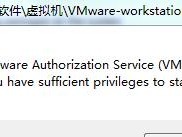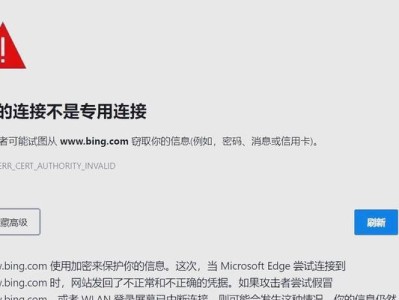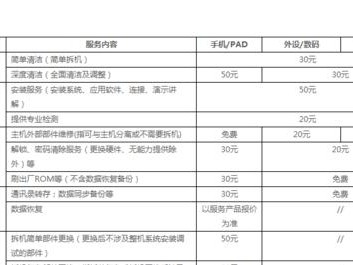在电脑日常使用过程中,可能会遇到一些问题,需要重新安装操作系统。本文将详细介绍如何利用华硕U盘安装Win7系统,帮助用户快速完成操作。
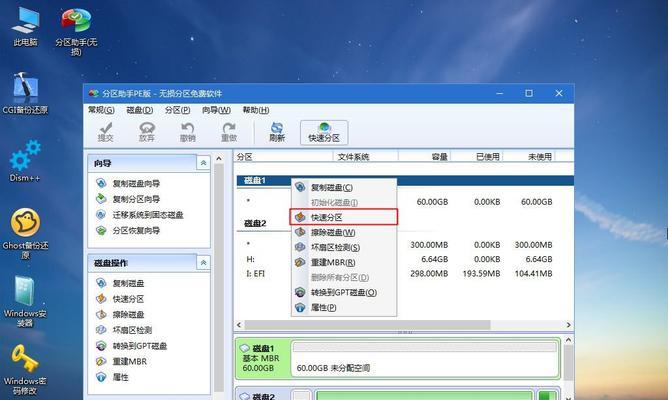
一格式化U盘:准备好一个容量足够的U盘,并将其插入电脑,然后打开“我的电脑”,右键点击U盘所在位置,在弹出菜单中选择“格式化”选项,勾选“快速格式化”,点击“开始”按钮即可。
二下载Win7系统镜像:在浏览器中搜索并进入微软官方网站,找到Win7系统下载页面,根据自己的需求选择对应版本并下载镜像文件。
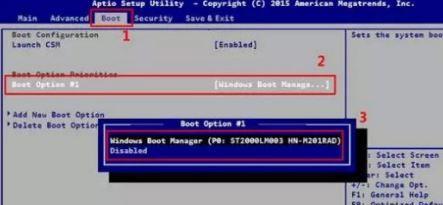
三创建启动盘:下载并安装UltraISO软件后,打开软件,在菜单栏选择“文件”→“打开”,找到之前下载的Win7镜像文件并打开。然后选择“启动”→“写入硬盘映像”,在弹出的对话框中选择U盘所在位置,点击“写入”按钮,等待写入完成。
四修改BIOS设置:重启电脑,在开机界面出现时按下快捷键(一般是Del或F2)进入BIOS设置,找到“Boot”或“启动”选项,将U盘设为第一启动项,保存设置并退出。
五安装系统:重启电脑后,系统将从U盘启动。在弹出的安装界面中,根据提示选择语言、时区等设置。然后点击“安装现在”按钮开始安装过程。
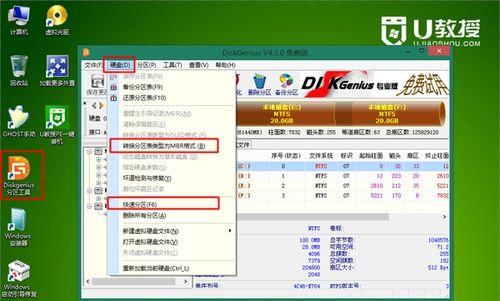
六授权协议:在安装过程中,会弹出授权协议窗口,仔细阅读并勾选“我接受授权协议”,然后点击“下一步”。
七磁盘分区:在安装界面中选择磁盘分区方式,一般情况下选择“自定义(高级)”选项。然后点击“新建”按钮,按照自己需求设置分区大小和位置。
八完成安装:选择好磁盘分区后,点击“下一步”按钮开始安装,系统会自动完成剩下的安装过程。
九安装驱动程序:系统安装完成后,需要安装相应的驱动程序以确保电脑正常运行。可以从华硕官方网站下载并安装对应的驱动程序。
十更新系统:安装驱动程序后,建议立即进行系统更新,以获得最新的修复和功能。
十一安装必备软件:根据个人需求,安装一些必备的软件,如办公软件、浏览器、杀毒软件等,以提升使用体验。
十二数据迁移:如果之前有重要的个人数据需要迁移,可以通过备份文件或使用数据迁移工具将数据从旧系统转移到新系统中。
十三个性化设置:根据个人喜好,对系统进行个性化设置,如更改桌面背景、调整声音和屏幕分辨率等。
十四安装常用软件:根据个人需求,安装一些常用的软件,如聊天工具、音视频播放器等。
十五安全防护:为了保护电脑安全,及时安装杀毒软件并定期更新,保持系统的健康运行。
通过本文详细介绍的华硕U盘安装Win7系统教程,读者可以轻松完成系统的重新安装。同时,在安装完成后,建议进行驱动程序和系统更新、安装必备软件、个性化设置以及安全防护等操作,以获得更好的使用体验和保护电脑安全。